在EXCEL表格中DAYS360函数使用方法图解
摘要:DAYS360函数表示计算天数差值的起止日期,那如何在EXCEL表格中使用DAYS360函数呢?下面小编就为大家详细介绍一下,来看看吧!方法...
DAYS360函数表示计算天数差值的起止日期,那如何在EXCEL表格中使用DAYS360函数呢?下面小编就为大家详细介绍一下,来看看吧!

方法/步骤
打开EXCEL表格,点击函数按钮,如图
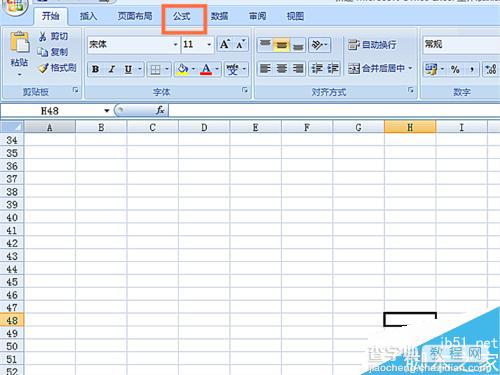
点击插入函数按钮,如图
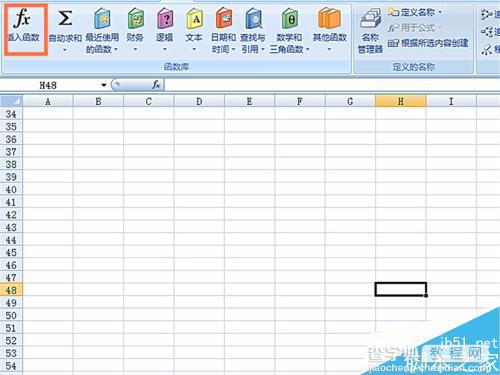
选择日期与实践函数,如图
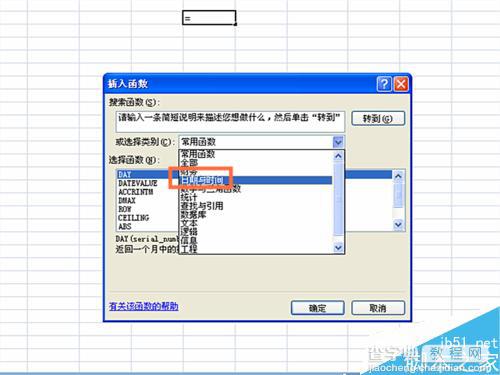
选择DAYS360函数,如图
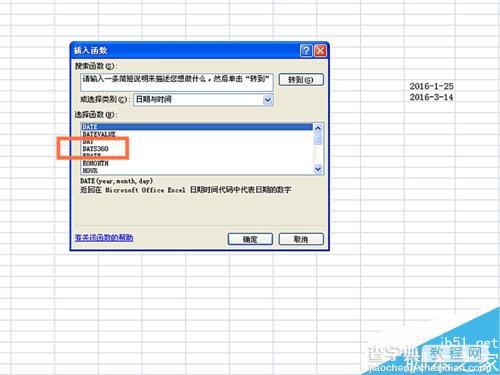
在弹出窗口中点击右侧小方框,如图
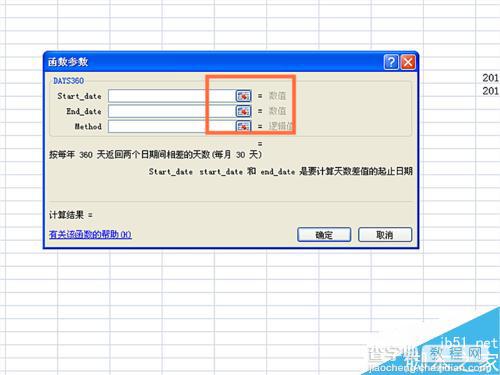
选择时间区域,并点击回车键,在弹出窗口中点击确定按钮,如图

得出时间差值,如图
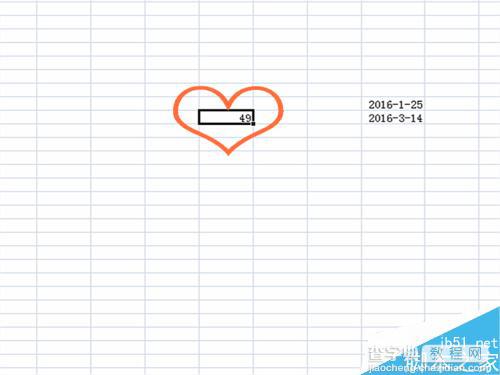
以上就是在EXCEL表格中DAYS360函数使用方法介绍,操作很简单的,大家学会了吗?希望能对大家有所帮助!
【在EXCEL表格中DAYS360函数使用方法图解】相关文章:
★ 让插入WPS演示中的有声影片播放时不发声的方法介绍(图文)
★ 在Word2003/2007表格中设置公式自动重算方法与技巧
下一篇:
wps2016添加系统框架图的图文教程
